
Portál AbcLinuxu, 3. května 2025 08:47
Dokončení popisu grafického editoru Draw. Vlastnosti objektů, vkládání textu, export hotového díla.

Ďalšou položkou, ktorá je pre nás určite zaujimavá, je umiestnenie objektu. V takýchto programoch dosť záleží na tom ako, kde a na hlavne na čom je objekt umiestnený. Pokiaľ by ste vložili štvorec a na tento štvorec by ste znova vložili ďalší objekt, zistili by ste, že prvý objekt je "skryty" za tým posledne pridaným. Ak teda kliknete na tento skrytý objekt a spustíte funkciu "Bring to Front" (Posunúť do poredu), presuniete objekt z pozadia do popredia.
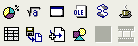
Cez ďalšie funkcie môžte do dokumentu vkladať niektoré ďalšie časti dokumentov OpenOffice.org. Napríklad vzorec, ale nechýba ani možnosť vložiť graf (ktorý môžte upravovať), tabuľku či JAVA aplet (potrebná podpora JAVY).
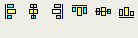
Na záver tohto malého "kde je čo" ešte spomenieme aj túto funkciu, ktorá síce bola popísana v predošlej časti OO, ale nájdeme ju aj tu a dokážeme pomocou nej meniť aj rozmiestnenie označeného objektu/objektov.
Vlastnosti objektov je možné meniť, len keď sú dané objekty označené. Na výber máme niekoľko možností. Ak klikneme na označený objekt pravým tlačítko myši,
otvorí sa nám menú, kde nám každý objekt ponúka svoje možnosti. Tie najzákladnejšie môžme zbadať aj na mieste lište objektov.
Cez toto menú môžte meniť najčastejšie položky každého objektu. Ak nakreslíte napríklad štvorec, ktorý je vyfarbený, tak cez toto menú máte možnosť meniť farbu jeho orámovania a farbu jeho vyplne. Takisto môžte meniť aj hrúbku čiary, ktorá ho orámuje, a takisto aj jej štýl a to, čí ma byť čiara napríklad plná, alebo prerušovaná apod. Tieto vlastnosti sú aj základom každého objektu, ktorý sme si doteraz popísali.
Text je vkladaný pomerne jednoducho, stačí v lište rýchlej voľby kliknúť na ikonku "T" a v dokumente vymedziť miesto, kde má byť text vložení. Po tomto úkone sa vám už na zadanom mieste ukazuje kurzor a môžte začať písať. Navyše si všimnite, že miesto vlastností objektov sa nám vo vrchnej lište ukázala lišta podobná pri programe WRITER. Takže aj cez túto položku môžte meniť typ, veľkosť a štýl písma.
Pokiaľ by ste chceli na svojom texte "spáchať" nejaký 3D efekt, môžte to uskutočniť nasledovným spôsobom.
Objekt (pravé tlačítko) -> Previesť -> Na 3D objektHlavné menú -> Modify (Modifikovať) -> Rotate.

Čo sa týka exportu vaších obrázkov, chcel by som len upozorniť na niekoľko skutočností, ktoré si niektorý používatelia dosť často mýlia. Pokiaľ použijete export obrázku do niektorého ne-openofficového formátu, stratíte akúkoľvek možnosť editácie týchto obrázkov v budúcnu pod týmto programom, tak ako sme si o nej povedali v úvode tohto seriálu. Keď už, tak odporučam vždy uložiť aj obrázok v OpenOffice.org formáte a pri jeho potrebnej oprave ho opäť načítať a až potom exportovať. Čo ma ďalej na exporte dosť prekvapilo bol spôsob exportu. Oproti komerčnému CORELU, DRAW exportuje úplne celú časť listu a nie len výrez, v ktorom sa obrázok nachádza. Možno sa to do budúcna zmení, zatiaľ však aj naďalej bude lepšie, ak si danú časť z vyexportovaného súboru obrežete v GIMPe  .
.
Predsa len sme sa dočkali aj konca dnešného seriálu. Kedže daný program nemáme s čím porovnať, tak len stručne zhrňme jeho použitie. Ten kto si myslí, že OOo Draw bude môcť použiť na úpravú fotografii, je na veľkom omyle. Na podobné veci odporúčam použiť grafický nástroj GIMP. Niektoré časti screenshotov, ktoré ste mohli v naších seriáloch vidieť, som robil aj za pomoci DRAW. To, aká je ich kvalita, už posuďte sami. Každopádne, keby som mal tento program porovnať s komerčným CorelDRAW!, tak samozrejme na Corel nemá, ale zase naopak pri tom, že je to free program, ukrýva až prekvapivo veľa možností. Pokiaľ používate často vektorovú grafiku, určite sa doporučujem zoznámiť aj s týmto programom.
ISSN 1214-1267, (c) 1999-2007 Stickfish s.r.o.